1、概述🥔
在使用QXlsx時由于源碼文件比較多,如果直接加載進項目里面,會增加每次編譯的時間;
直接將源碼加載進項目工程中,會導致項目文件非常多,結構變得更加臃腫;
所以在本文中將會將QXlsx編譯為靜態庫再使用;
注意: 如果是剛接觸QXlsx建議還是直接使用源碼,因為QXlsx源碼中的注釋信息主要是在.cpp文件中,使用源碼便于通過閱讀源碼和注釋信息學習怎么使用QXlsx。
2、準備工作🥕
本文中使用到的QXlsx版本為:1.4.3
本文中使用到的Qt編譯器版本為:msvc2017-64
下載源碼
下載
或者使用Git命令下載git clone git@github.com:QtExcel/QXlsx.git
3、開始編譯🌽
打開QXlsx工程:進入QXlsx文件夾,雙擊打開QXlsx.pro工程文件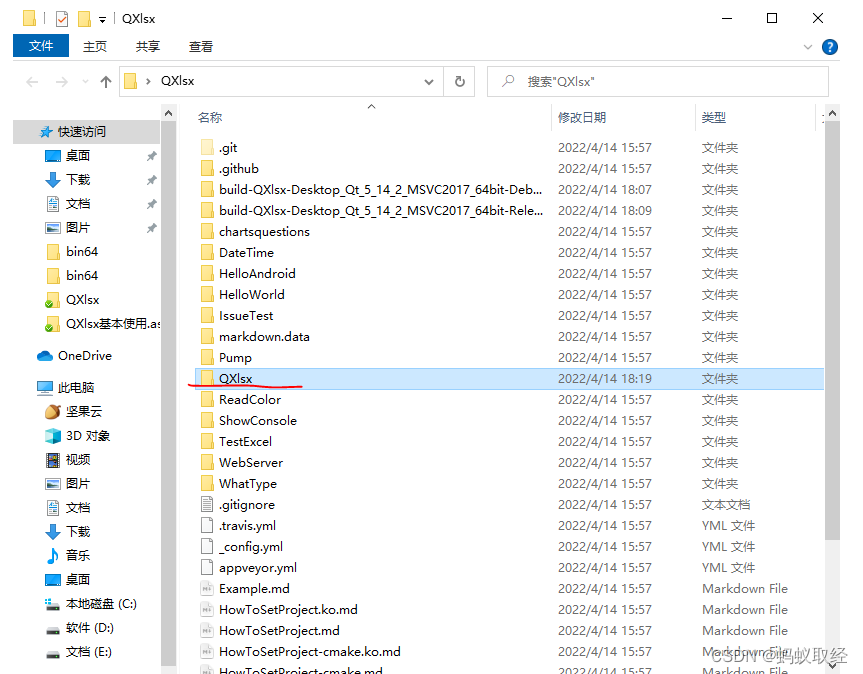
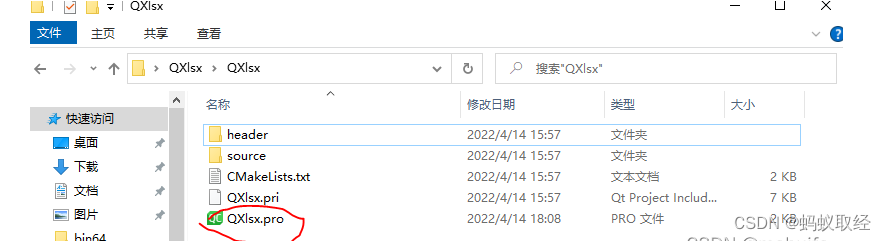 ?
?
?
contains(QT_ARCH, i386){ # 使用32位編譯器
DESTDIR = $$PWD/bin # 程序輸出路徑
}else{
message("64bit") # 使用64位編譯器
DESTDIR = $$PWD/bin64
}
win32:CONFIG(release, debug|release): TARGET = QXlsx # 生成release版本靜態庫名稱
else:win32:CONFIG(debug, debug|release): TARGET = QXlsxd # 生成debug版本靜態庫名稱
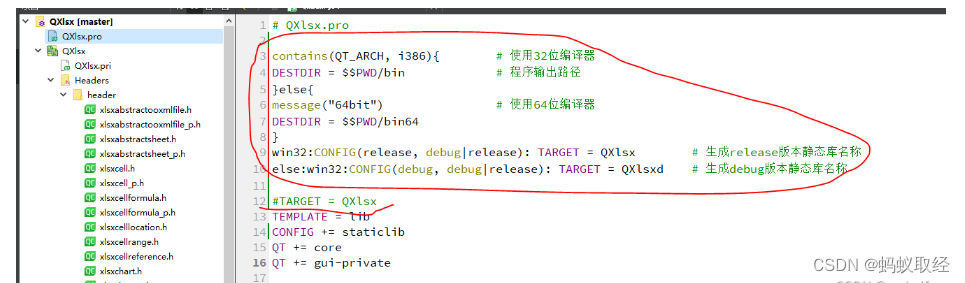
?
分別選擇Debug、Release,然后點擊左下角的錘子
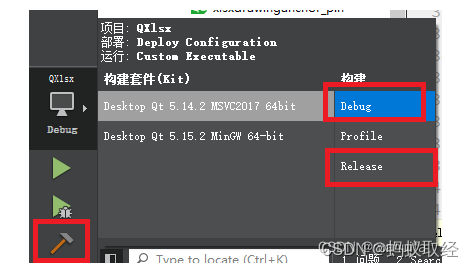
?
編譯完成后,在QXlsx文件夾下就會出現一個bin64文件夾,打開文件夾就可以看見有QXlsx.lib和QXlsxd.lib兩個文件
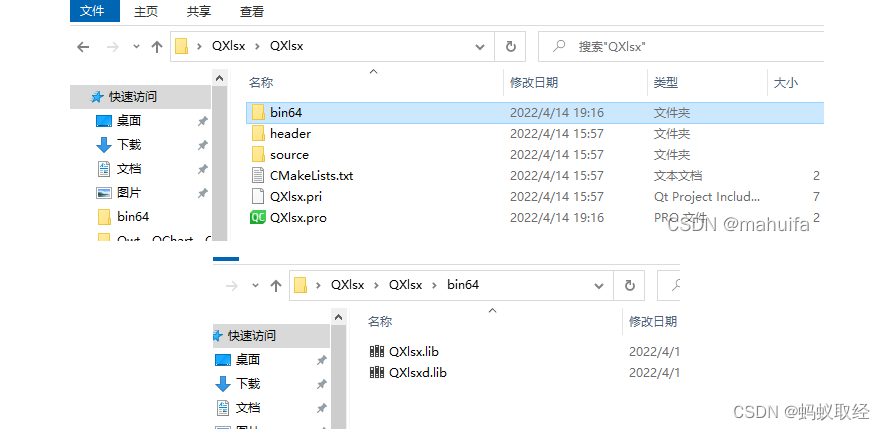
?
新建一個QXlsx文件夾,將header文件夾和bin64文件夾拷貝到新建的QXlsx文件夾中,然后將header重命名為include,到這里編譯的QXlsx就準備完成了。
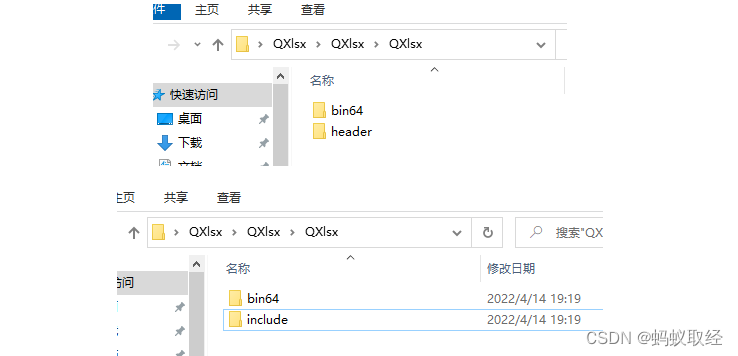
4、加載QXlsx靜態庫🥒
-
新建一個Qt工程,將準備好的QXlsx文件夾拷貝到工程目錄下
?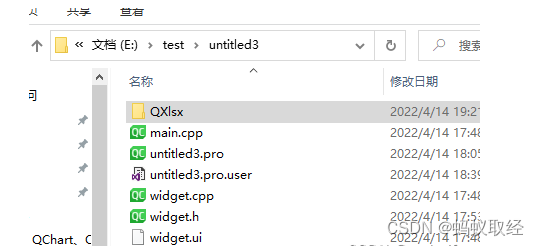
在QtCreator中鼠標在工程上右鍵選擇添加庫
?
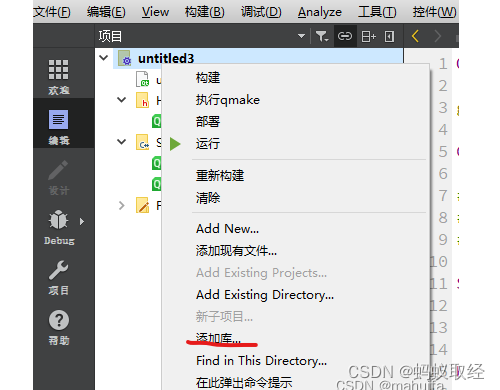
?選擇外部庫
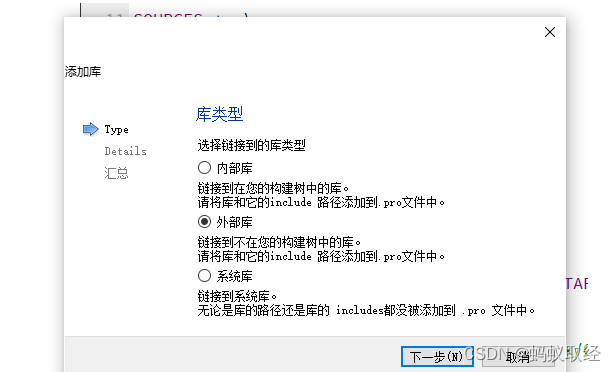
?
點擊瀏覽,找到工程路徑下的QXlsx.lib庫,選擇Window、為debug版本添加‘d’作為后綴
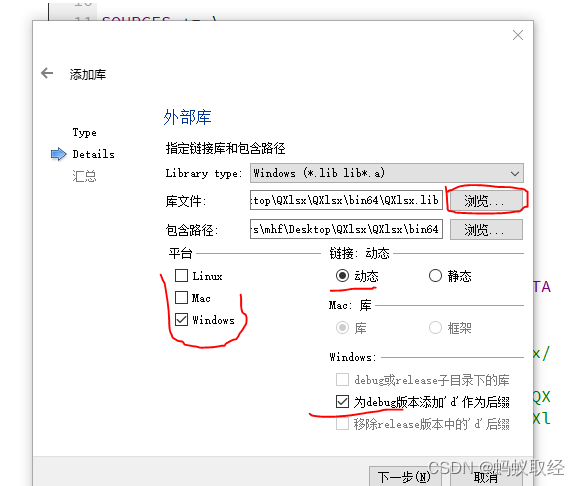
?
點擊下一步后就會在Pro文件中生成下列內容
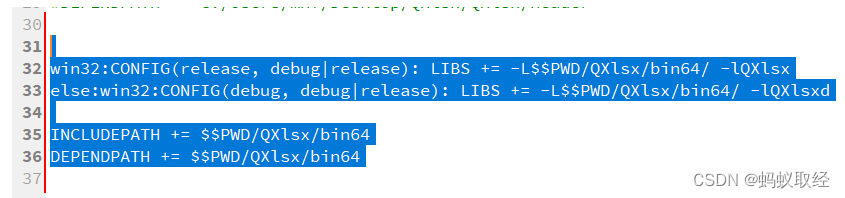
?然后改為下列內容,到這一步就加載完成了。

?
5、測試QXlsx靜態庫🥬
-
在工程中添加下列代碼,然后分別以debug、release模式編譯,如果在生成的可執行程序路徑下看見Test.xlsx文件了,那就說明QXlsx靜態庫?編譯成功了?
-
#include "widget.h" #include "ui_widget.h"#include "xlsxdocument.h" // 添加QXlsx頭文件Widget::Widget(QWidget *parent): QWidget(parent), ui(new Ui::Widget) {ui->setupUi(this);QXlsx::Document xlsx; // 創建一個excelxlsx.write("A1", "Hello Qt!"); // 在第一行第一列寫入數據xlsx.saveAs("Test.xlsx"); // excel保存到./Test.xlsx }Widget::~Widget() {delete ui; }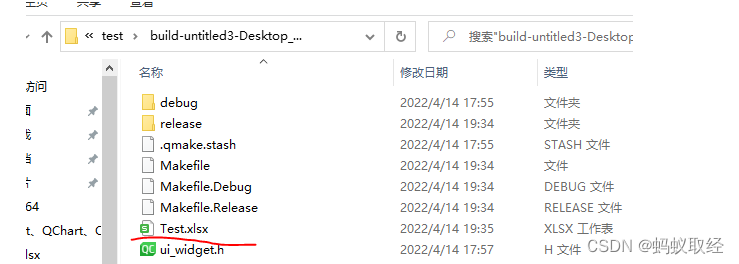
?




)

)












